- Тип техники
- Бренд
Просмотр инструкции сотового gsm, смартфона Sony Xperia E1 (D2004 / D2005), страница 107
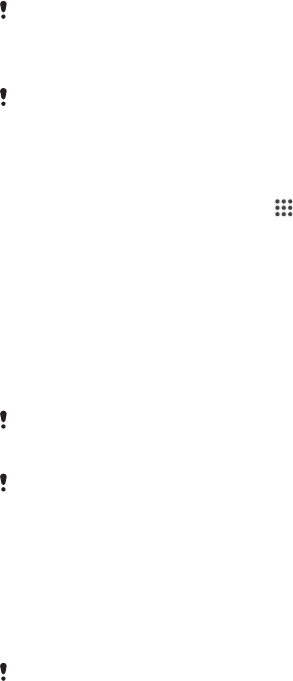
1
Отсоедините крышку гнезда микро-SIM-карты.
2
Ручкой или похожим предметом нажмите кнопку OFF и удерживайте ее, пока устройство не
выключится.
Не используйте острые предметы, которые могут повредить кнопку OFF.
Сброс до заводских настроек
Чтобы избежать повреждения устройства, не перезапускайте его во время сброса
параметров.
1
Перед началом процедуры обязательно скопируйте важные данные с внутреннего
накопителя устройства на карту памяти или другой внешний накопитель.
2
На Начальный экран коснитесь .
3
Найдите и коснитесь Настройки > Резер. копирование и сброс > Общий
сброс.
4
Чтобы удалить с внутреннего накопителя такие данные, как изображения и музыка,
отметьте флажок напротив Очистить внутренний накопитель.
5
Коснитесь Сбросить настройки телефона.
6
При необходимости нарисуйте графический ключ доступа, введите пароль или PIN-код для
разблокировки экрана, чтобы продолжить.
7
Коснитесь Стереть все, чтобы подтвердить выбор.
Устройство не вернется к более ранней версии программного обеспечения Android™
даже при сбросе до заводских настроек.
Если вы забыли пароль, PIN-код или графический ключ доступа для разблокировки
экрана, можно использовать функцию восстановления устройства в приложении Xperia™
Companion для удаления этого уровня защиты. Чтобы выполнить эту операцию,
необходимо указать ваши данные для входа в учетную запись Google. Запустив функцию
восстановления, вы приступите к переустановке программного обеспечения устройства, в
ходе которой некоторые личные данные могут быть потеряны.
Восстановление программного обеспечения с помощью Xperia™ Companion
Перед восстановлением программного обеспечения убедитесь
, что вы помните свои
учетные данные Google™. В зависимости от настроек безопасности может потребоваться
ввести их для запуска устройства после восстановления программного обеспечения.
1
Убедитесь, что приложение Xperia™ Companion для Windows
( http://support.sonymobile.com/tools/xperia-companion ) или для Mac OS
( http://support.sonymobile.com/tools/xperia-companion-mac ) установлено на вашем ПК или
компьютере Mac
®
.
2
Подключите устройство к компьютеру с помощью кабеля USB.
3
Откройте Xperia™ Companion на компьютере, если приложение не запустилось
автоматически, и нажмите Восстановление ПО на главном экране.
4
Следуйте инструкциям на экране, чтобы переустановить программное обеспечение и
завершить восстановление.
Утилизация устройства
У вас дома лежит без дела старое устройство? Почему бы не утилизировать его? Сделав это, вы
позволите нам повторно использовать его материалы и компоненты, а также защитите
окружающую среду. Узнайте больше о возможностях утилизации в вашем регионе на веб-сайте
www.sonymobile.com/recycle.
107
Это Интернет-версия документа. © Печать разрешена только для частного использования.
Ваш отзыв будет первым



